Per tutti i fan dei contenuti Marvel e Disney, è arrivato finalmente Disney+, il servizio in abbonamento dell’azienda che promette contenuti esclusivi adatti a tutti i membri della famiglia.
L’obbiettivo di Disney+ è quello di mettere a disposizione di tutti i propri contenuti video creati negli anni (e quelli futuri), ma anche di ritagliarsi la propria fetta di mercato rispetto a competitor come Netflix, Amazon Prime Video e Apple TV+.
Se avete appena scaricato l’app di Disney+ e non sapete dove andare a pescare i controlli avanzati, non preoccupatevi: seguite la nostra guida per sapere come disabilitare l’autoplay e i video in background su Disney+.
Come disabilitare l’autoplay su Disney+
Uno dei punti di forza di servizi come Disney+ e Netflix è il binge-watching, ovvero la visione continua di serie TV e contenuti senza, quasi, alcuna pausa. Di default, quando arriviamo alla fine di una puntata, entro pochi secondi verrà mostra la successiva.
Se non vogliamo essere risucchiati nel vortice del binge-watching possiamo disattivare la funzione autoplay su Disney+.
- Apri l’app di Disney+
- Clicca sull’icona del tuo profilo nell’angolo dello schermo
- Clicca su Modifica Profilo nella parte alta dello schermo
- Seleziona l’icona a forma di penna che si trova in prossimità del profilo
- Disabilitiamo l’opzione Autplay
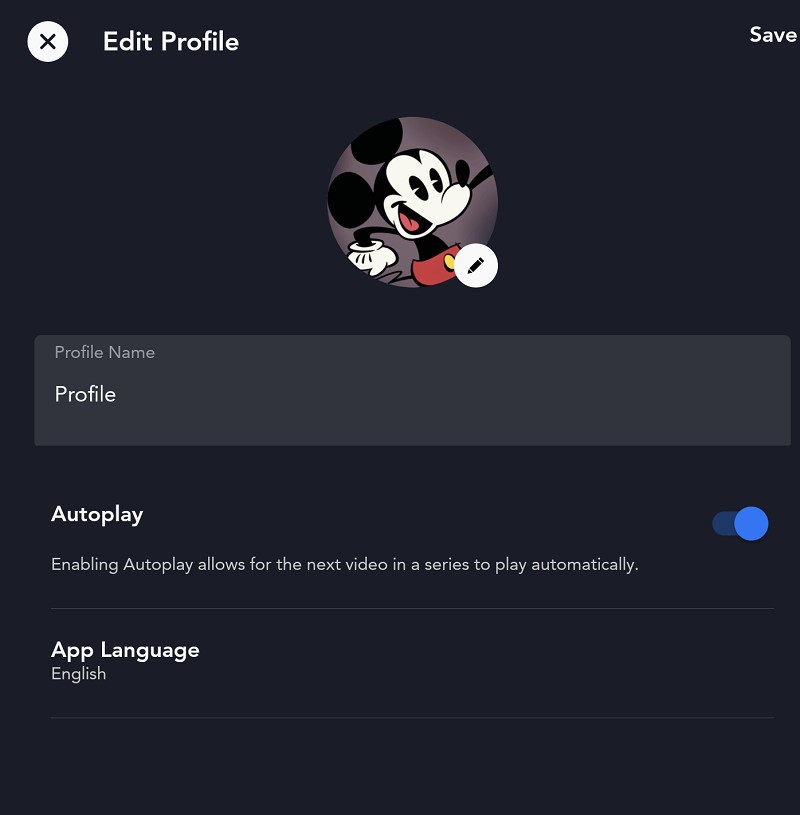
Disabilitando lo switch la prossima volta che guarderemo una serie TV dovremo essere noi manualmente ad avviare la riproduzione dell’episodio successivo. Un ottimo deterrente se non sapete resistere al binge-watching!
Come disabilitare i video in background su Disney+
Un’altra funzione che potrebbe risultare fastidiosa per gli utenti è l’avvio automatico di trailer e video quando stiamo cercando un contenuto. Se preferiamo leggere la descrizione dei contenuti piuttosto che essere trasportati nel trailer, o se ad esempio siamo interessati ad uno show che ci interessa ma che sappiamo essere troppo violento per i bambini presenti con noi, allora non vogliamo assolutamente che immagini forti siano mostrate a loro ne tantomeno che un video parta senza il nostro consenso. Ecco quindi come disabilitare la riproduzione dei video in background su Disney+.
- Apri l’app Disney+ sulla tua TV, dispositivo o sul sito web ufficiale
- Clicca sulla tua immagine Profilo nell’angolo dello schermo
- Seleziona Modifica Profilo
- Seleziona l’icona a forma di penna che si trova in prossimità del tuo profilo
- Disabilita l’opzione Background video
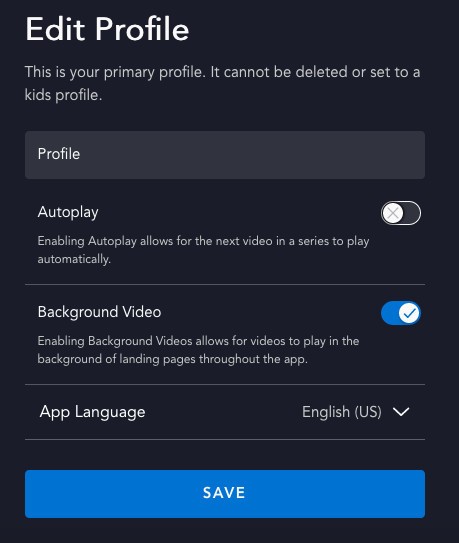
I nostri contenuti da non perdere:
- 🔝 Importante: Amazon chiarisce che Fire TV non passerà a Vega OS ma resterà su Fire OS ancora a lungo
- 💻 Scegli bene e punta al sodo: ecco le migliori offerte MSI notebook business Black Friday 2025
- 💰 Risparmia sulla tecnologia: segui Prezzi.Tech su Telegram, il miglior canale di offerte
- 🏡 Seguici anche sul canale Telegram Offerte.Casa per sconti su prodotti di largo consumo

